Como ativar um “Modo Noturno” no Android para Reduzir a fadiga ocular

Dizem que os espectros de luz azul são ruins para os olhos, especialmente à noite, quando você tem mais chances de parecer no seu telefone em um ambiente escuro. Isso também supostamente leva a um sono ruim, o que leva a problemas de saúde. Veja como combater isso no seu telefone Android.
RELACIONADO: A luz artificial está destruindo seu sono e é hora de fazer algo sobre ele
Em computadores desktop, você pode usar um aplicativo chamado f.lux. Nos dispositivos iOS, você pode usar o novo recurso Night Shift. Esses dois recursos dão à tela uma tonalidade vermelha para remover o espectro de luz azul do monitor, facilitando a visão dos olhos em ambientes escuros. Pode ser um pouco chocante no começo, mas não demora muito para se acostumar com isso. E uma vez que você ajustou, é realmente muito legal - eu pessoalmente acho que é incrivelmente relaxante de se olhar.
A coisa é que muitos dispositivos Android não têm um recurso embutido de modo noturno - nós vamos cobrir aqueles que fazem abaixo (assim como uma solução para dispositivos que executam o Android 7.0). Mas não se preocupe, para todos os outros, também temos algumas opções de terceiros.
Pixel Devices: Ativar o recurso Night Light do Oreo
Se você estiver usando um dispositivo Pixel, você está com sorte. Google lançou em um recurso chamado Night Light, que estava realmente disponível fora da caixa no Android 7.1 (mas, novamente, apenas neste telefone particular). Com o Oreo, alguns novos ajustes foram adicionados, então vamos apenas cobrir o recurso em seu estado atual.
Para acessar o Night Light, vá em frente e puxe a aba de notificações para baixo, depois toque no ícone de roda dentada. > A partir daí, role para baixo e toque em Exibir. A segunda opção neste menu deve ser “Night Light”. Vá em frente e pule para dentro.
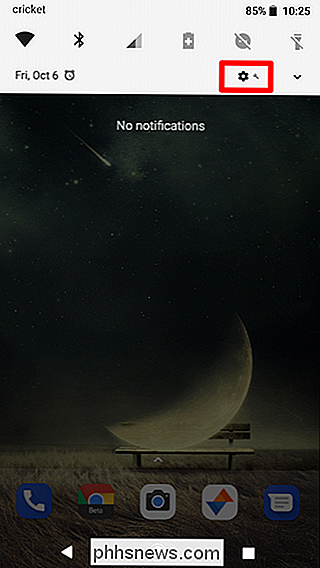
Neste ponto, tudo é bastante simples. Você pode configurar o Night Light para ativar automaticamente - uma configuração que recomendo usar - ou apenas alterná-lo manualmente. Eu prefiro o ajuste “Sunset to Sunrise”, porque ele se ajusta automaticamente como a luz externa, o que é ótimo. Você também pode definir uma programação personalizada, se desejar.
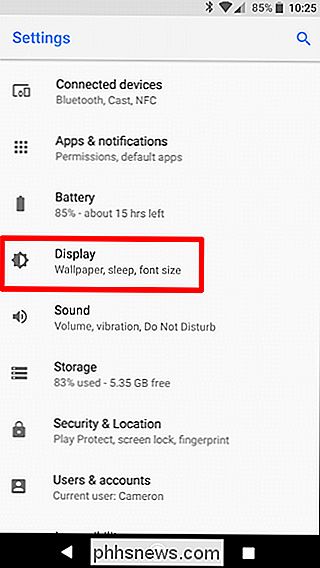
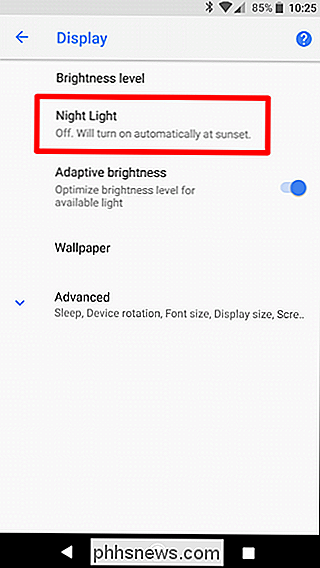
Caso contrário, quando a luz noturna estiver acesa, você poderá ajustar a intensidade usando o controle deslizante na seção Status. Esta configuração vai continuar a partir desse ponto, e se você quiser ajustá-lo, basta voltar a este menu
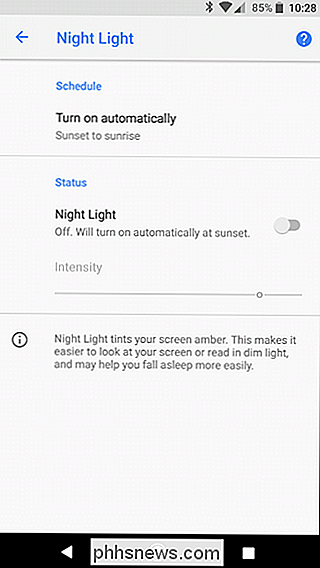
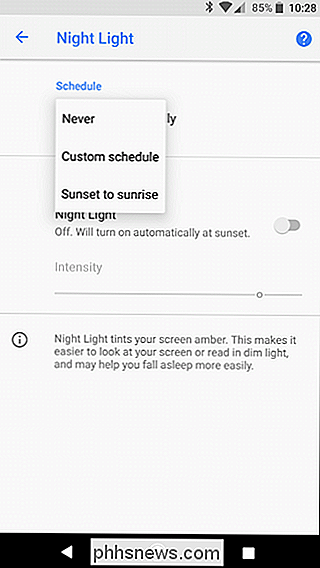
Dispositivos Galaxy: Habilite o "Filtro de luz azul" da Samsung
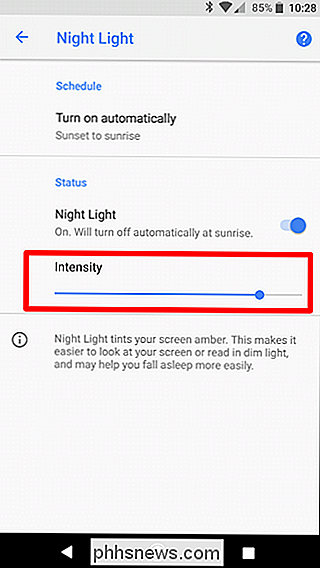
A Samsung possui seu próprio modo noturno Dispositivos Galaxy como o S8 e o Note 8. Na verdade, ele é chamado de “Blue Light Filter”, que é tecnicamente correto, mas muito menos intuitivo.
De qualquer forma, dê um toque na tela de notificação e toque no ícone de engrenagem.
, toque no menu Display e procure a configuração do Filtro de luz azul.
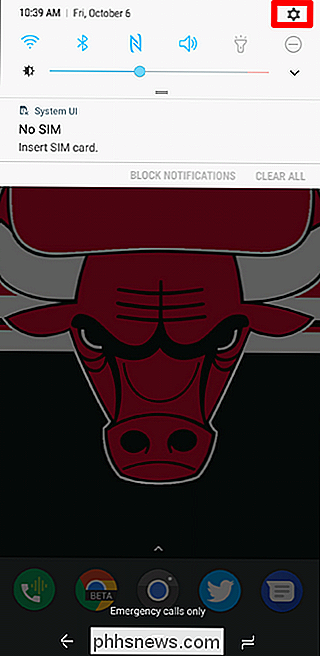
Embora haja uma alternância simples para ativá-lo ou desativá-lo diretamente deste menu, as configurações reais são encontradas. Vá em frente e toque no texto para entrar.
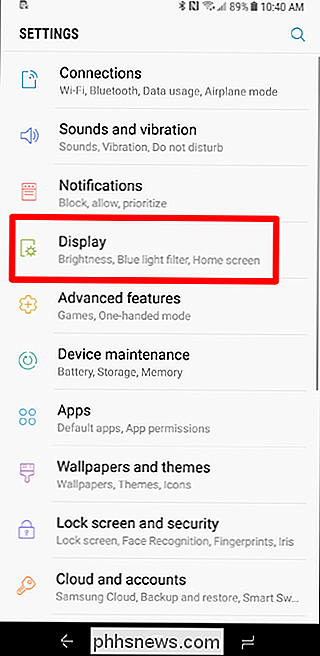
Como no Pixel, você pode configurar isso para ativar automaticamente; novamente, seja em um horário personalizado ou do pôr do sol ao nascer do sol. Eu ainda prefiro o último.
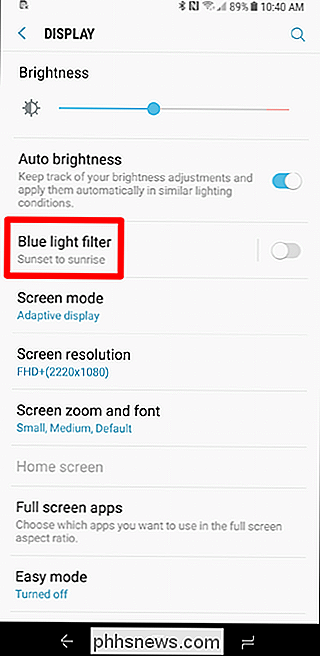
Também como em dispositivos Pixel, você pode definir a intensidade, embora em telefones Galaxy seja conhecida como Opacidade. Seis em uma mão, meia dúzia na outra - é tudo a mesma coisa.
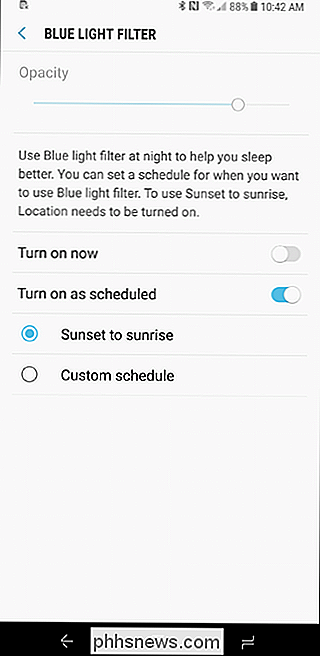
E isso é tudo o que existe para isso.
Dispositivos Nougat: Ativar Modo Noturno Oculto do Android
Nota: Isso foi desativado em Android 7.1, portanto, ele só funciona em 7.0.
O "Modo Noturno" do Nougat foi originalmente escondido no Sintonizador da IU do Sistema durante a versão beta, mas foi removido na versão final. O menu ainda existe, no entanto, você simplesmente não pode mais acessá-lo com facilidade.
Primeiro, você precisará habilitar o Sintonizador de Interface do Usuário do Sistema. Se você já fez isso, pule um pouco para baixo.
Abaixe a tela de notificação duas vezes e, em seguida, pressione longamente o ícone de engrenagem. Depois de alguns segundos, você pode soltar e girar. Um ícone de chave inglesa será exibido ao lado da engrenagem, indicando que o Sintonizador de interface do usuário foi ativado.
Agora que o Sintonizador de interface do usuário está habilitado, instale o aplicativo Night Mode Enabler do Google Play.
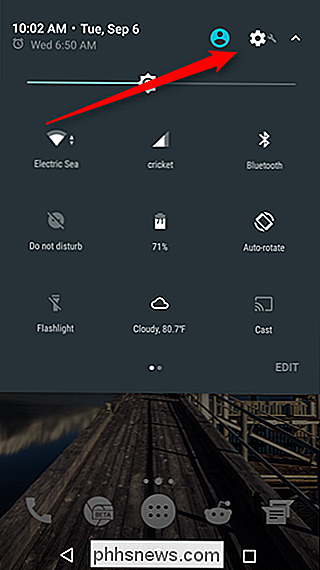
Após a instalação do aplicativo, abra-o e toque no botão “Enable Night Mode”. Ele deve abrir automaticamente um novo menu no Sintonizador da interface do usuário do sistema e mostrar uma notificação de notificação na parte inferior que diz “Agora, você deve ter uma alternância rápida para o modo noturno disponível.” Você está tão perto agora.
Antes de adicionar a alternância, você pode ir em frente e ativar o Modo Noturno para ver do que se trata. É observado na listagem da Play Store do Night Mode Enabler que, se você está tendo problemas para fazer isso funcionar, toque na palavra "On" na parte superior esquerda, não na tecla à direita. A tela deve imediatamente ficar amarela.
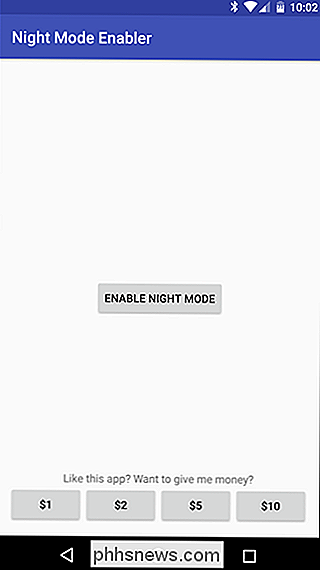
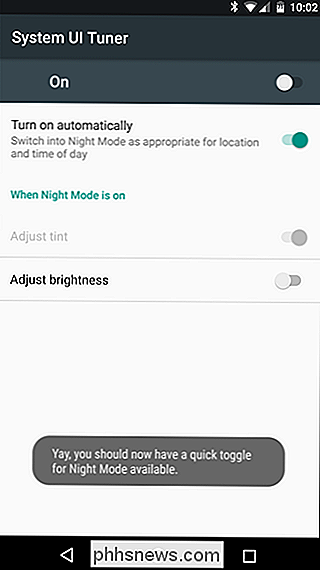
Para uma abordagem mais eficaz ao modo Night, no entanto, basta usar o botão "Ativar automaticamente". Isso usará a localização do seu dispositivo para ativar automaticamente o Modo Noturno à medida que escurece do lado de fora. Como mencionei anteriormente, também mudará a quantidade de luz azul filtrada, dependendo da hora do dia. Por exemplo, a tela mostrará um tom mais claro de amarelo ao redor do pôr-do-sol, mas será muito mais escuro em torno da meia-noite. É legal. Você também pode usar o modo noturno para definir o brilho - basta deslizar o botão “Ajustar brilho”.
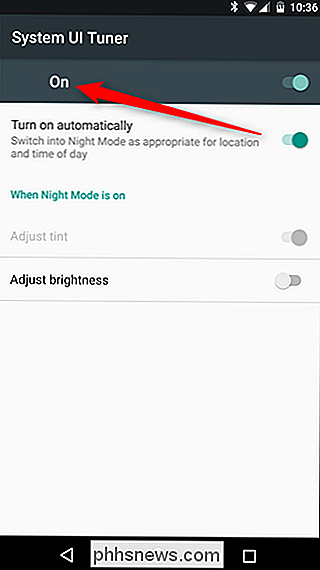
Você pode parar por aqui, mas se quiser adicionar um botão à opção Configurações rápidas, você também pode fazer isso. Basta seguir estas instruções e arraste o “Modo Noturno” para dentro.
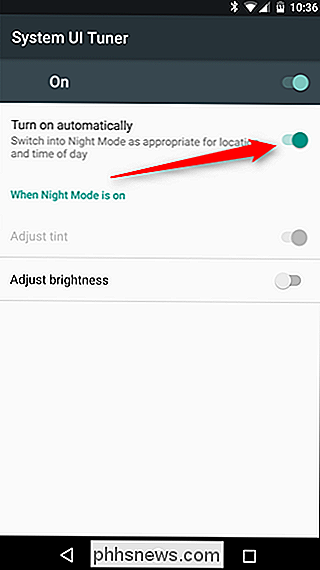
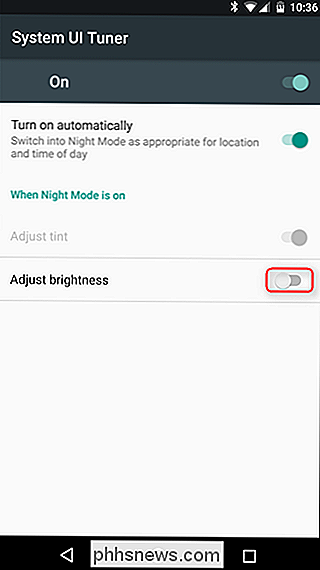
É isso aí, você está acabado. Venha pôr do sol, o dispositivo deve ativar automaticamente o Modo Noturno. Durma bem!
Dispositivos não-7.0: Experimente estas Opções de Terceiros
Eu entendo que os usuários que não são do Nougat (ou usuários com 7.1) querem fazer essa ação do Modo Noturno também! Não se preocupe, garotos e garotas, existem algumas opções para você também.
Existem três aplicativos populares de filtragem de luz disponíveis na Google Play Store: CF.lumen, f.lux ou Twilight.
RELACIONADOS:
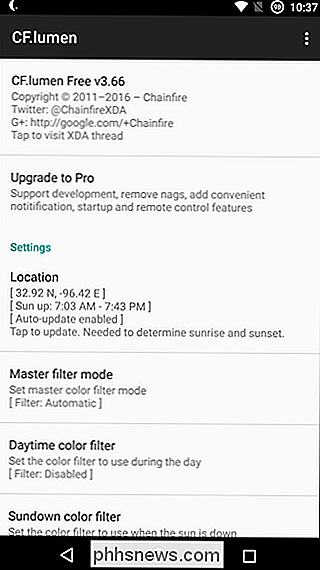
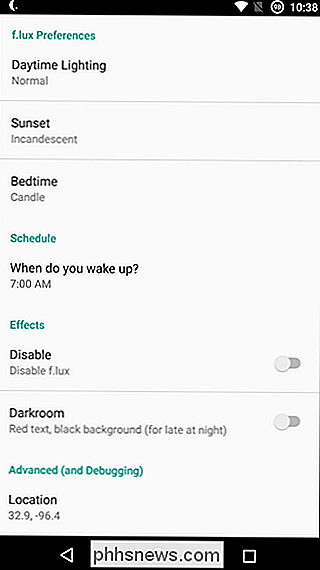
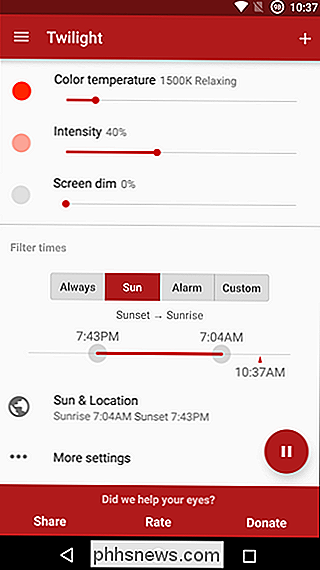
Como fazer Root com o seu telefone Android com o SuperSU e o TWRP É importante notar que tanto o CF.lumen quanto o f.lux requerem aparelhos com raiz, enquanto o Crepúsculo não. Dito isso, tanto o CF.lumen quanto o f.lux têm significativamente mais recursos que o Crepúsculo, embora este último seja o mais similar ao cenário de ações com mais alguns ajustes disponíveis.
Por que vale a pena, eu recomendaria dar um Twilight a tiro antes de saltar para opções muito mais avançadas, como CF.lumen ou f.lux. Se você decidir que precisa de mais do que o que Twilight tem a oferecer,
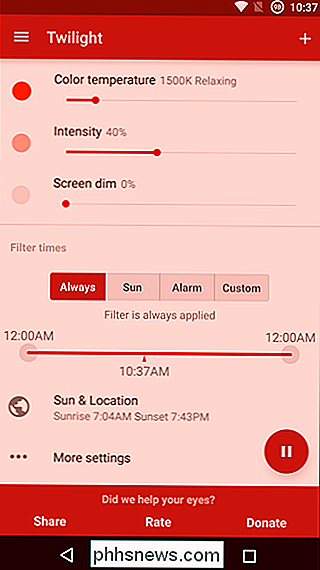
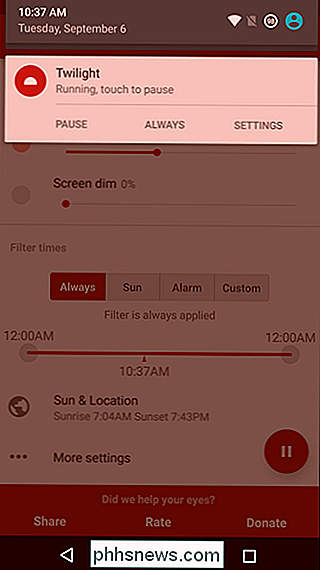
e dão uma chance aos aplicativos mais avançados. Há muita pesquisa por aí sugerindo que a filtragem da luz azul do seu dispositivo ajudará você a dormir. A solução ideal é provavelmente não usar o telefone (ou assistir TV, fazer outras funções relacionadas à tela) logo antes de dormir, mas vamos ser real aqui: ninguém vai fazer isso. O Modo Noturno integrado do Nougat ou aplicativos como o Crepúsculo são uma ótima maneira de se dar bem.

10 Opções úteis que você pode configurar na interface da Web do seu roteador
O roteador sem fio tem várias opções úteis que você pode configurar. Eles estão praticamente escondidos - você não saberia se esses recursos existem, a menos que você estivesse vasculhando as páginas de configuração do seu roteador. Mas vale a pena conhecer. Tenha em mente que roteadores diferentes têm opções diferentes.

Como executar comandos do PowerShell em computadores remotos
O PowerShell Remoting permite executar comandos do PowerShell ou acessar sessões completas do PowerShell em sistemas Windows remotos. É semelhante ao SSH para acessar terminais remotos em outros sistemas operacionais. O PowerShell é bloqueado por padrão, portanto, será necessário habilitar o PowerShell Remoting antes de usá-lo.



